Lehet, hogy most vásárolta meg első iPhone-ját, vagy egyszerűen soha nem használta a Zene alkalmazást. Mivel ez egy fantasztikus eszköz kedvenc dallamainak meghallgatásához vagy új dalok felfedezéséhez, tekintse meg ezt a 15 tippet, amelyek segítségével a legtöbbet hozhatja ki az Apple Music szolgáltatásból iPhone-ján!
1. Fedezze fel az Apple Music alkalmazást
Megéri, ha szán egy percet a Zene alkalmazás felfedezésére és megismerésére. Így mindig tudni fogja, hová keresse a kívánt zenét, és hol találja meg azokat a rejtett funkciókat, amelyek létezéséről nem is tudta.
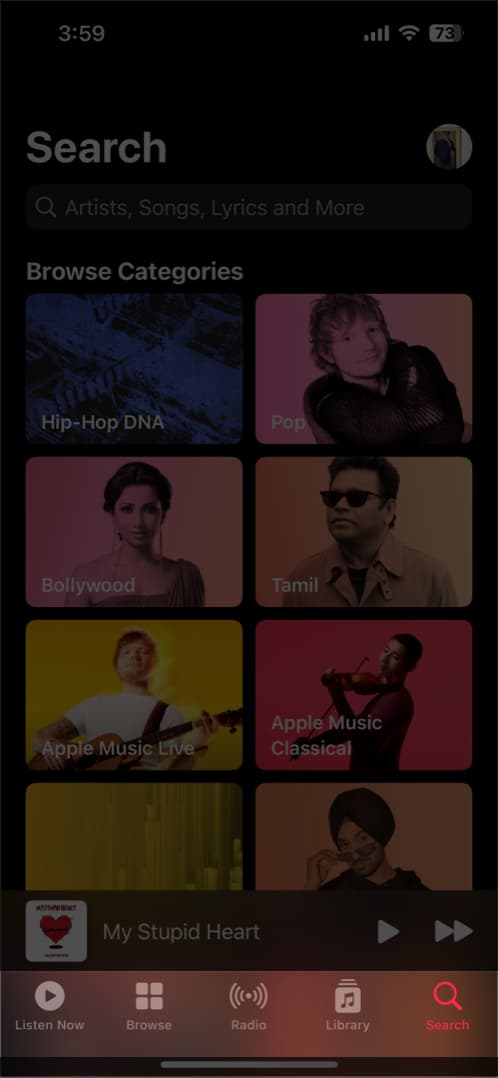
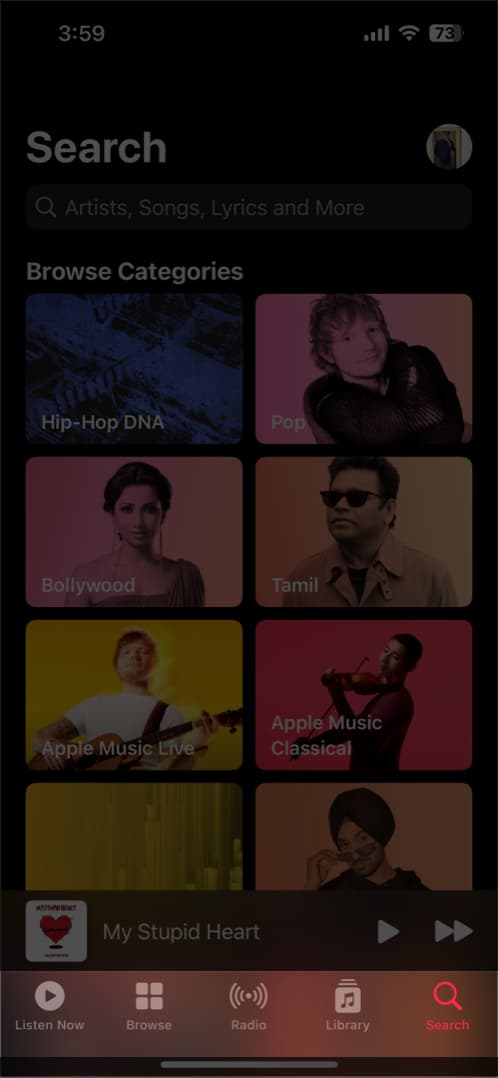 Hallgasd most: Tekintse meg nemrég lejátszott dalait és a számára készült mixeket Ön, az ajánlott rádióállomások és a hallgatási előzményei alapján javasolt javaslatok. Böngészés: Nézze meg az előre elkészített lejátszási listákat (lent), új zenéket, rádióműsorokat, tippeket és a toplistákat. Rádió: A következő részben részletesebben leírva a Rádió lapra lépve hallgathat egy állomást. Könyvtár: Ez tartalmazza az összes zenei lejátszási listát, albumot, dalt, válogatást és letöltött elemet. Keresés: A keresőmező használatával kereshet előadókat, dalokat, albumokat, rádióállomásokat, műsorokat és egyebeket. Írja be kérését, vagy használja a mikrofon ikont a kimondásához.
Hallgasd most: Tekintse meg nemrég lejátszott dalait és a számára készült mixeket Ön, az ajánlott rádióállomások és a hallgatási előzményei alapján javasolt javaslatok. Böngészés: Nézze meg az előre elkészített lejátszási listákat (lent), új zenéket, rádióműsorokat, tippeket és a toplistákat. Rádió: A következő részben részletesebben leírva a Rádió lapra lépve hallgathat egy állomást. Könyvtár: Ez tartalmazza az összes zenei lejátszási listát, albumot, dalt, válogatást és letöltött elemet. Keresés: A keresőmező használatával kereshet előadókat, dalokat, albumokat, rádióállomásokat, műsorokat és egyebeket. Írja be kérését, vagy használja a mikrofon ikont a kimondásához.
Használja a helyi menüket
A praktikus billentyűparancsok listáját hosszan lenyomva is elérheti (hosszan megérintve).
Nyomjon hosszan egy dalt: A többi elem mellett, amelyekről alább olvashat, hosszan lenyomhat egy dalt a teljes szöveg megtekintéséhez a dal lejátszása nélkül, vagy állomás létrehozásához. ezzel. Hosszú nyomva tartva egy albumot: hosszan lenyomva tarthat egy albumot vagy valamelyik lejátszási listát, hogy hozzáadja a lejátszási sorához, akár az elejére, akár a végére.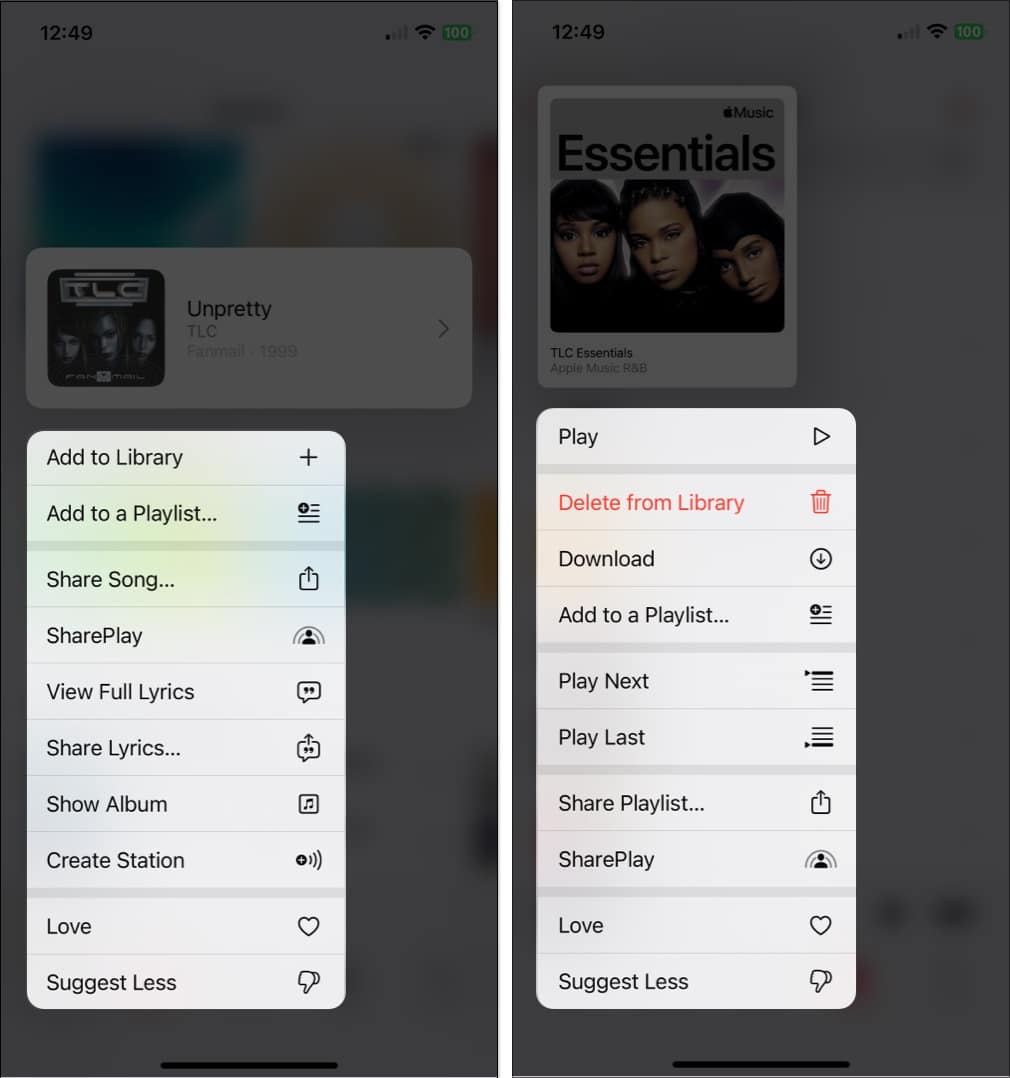
2. Használja ki a rádióállomások előnyeit
Az Apple Music rádióállomásai nagyszerűek a háttérzenéhez munka vagy játék közben. Zeneszámok, műsorok és podcastok folyamatos folyamát kínálják, így egyszerűen pihenhet és hallgathat egy ujját sem.
Koppintson a Rádió fülre az alkalmazás alján. Ezután böngészhet a különböző állomások között. Hallgasson egy rádióműsort kedvenc műsorvezetőjével vagy előadójával, az új podcast legutóbbi epizódjait vagy az előadókkal készült interjúkat.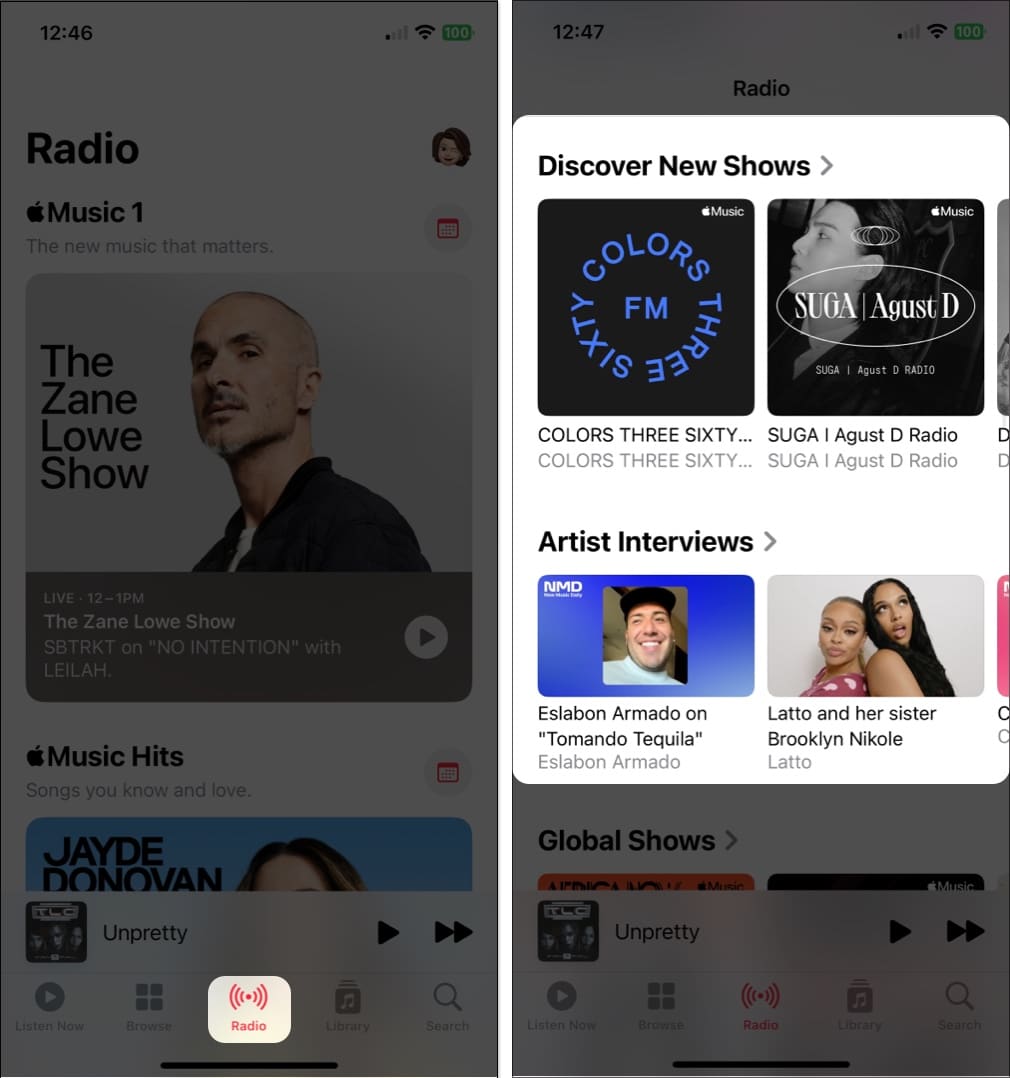
Műfajonként is megtekintheti a zenei állomásokat, hallgathat Apple Music slágereket, vagy hallhat dalokat a világ minden tájáról földgolyó. Egyszerűen válasszon ki egy állomást, és élvezze!
3. Nézze meg az előre elkészített lejátszási listákat
Ha valami újat szeretne kipróbálni, miért nem valamelyik előre elkészített lejátszási listát a Zene alkalmazásban? A dalokat neked állítottuk össze, és egyszerűen átugorhatod azokat a dallamokat, amelyek nem tetszenek. Kiválaszthat egy műfajt, például országot, tevékenységet, például edzést, vagy évet, például a 90-es éveket.
Koppintson a Tallózás fülre a Zene alkalmazás kezdőlapjának alján. Ezután görgetheti a lehetőségeket a legnépszerűbb válogatástól a hangulat szerinti zenén át a kedvenc zenei évtizedig.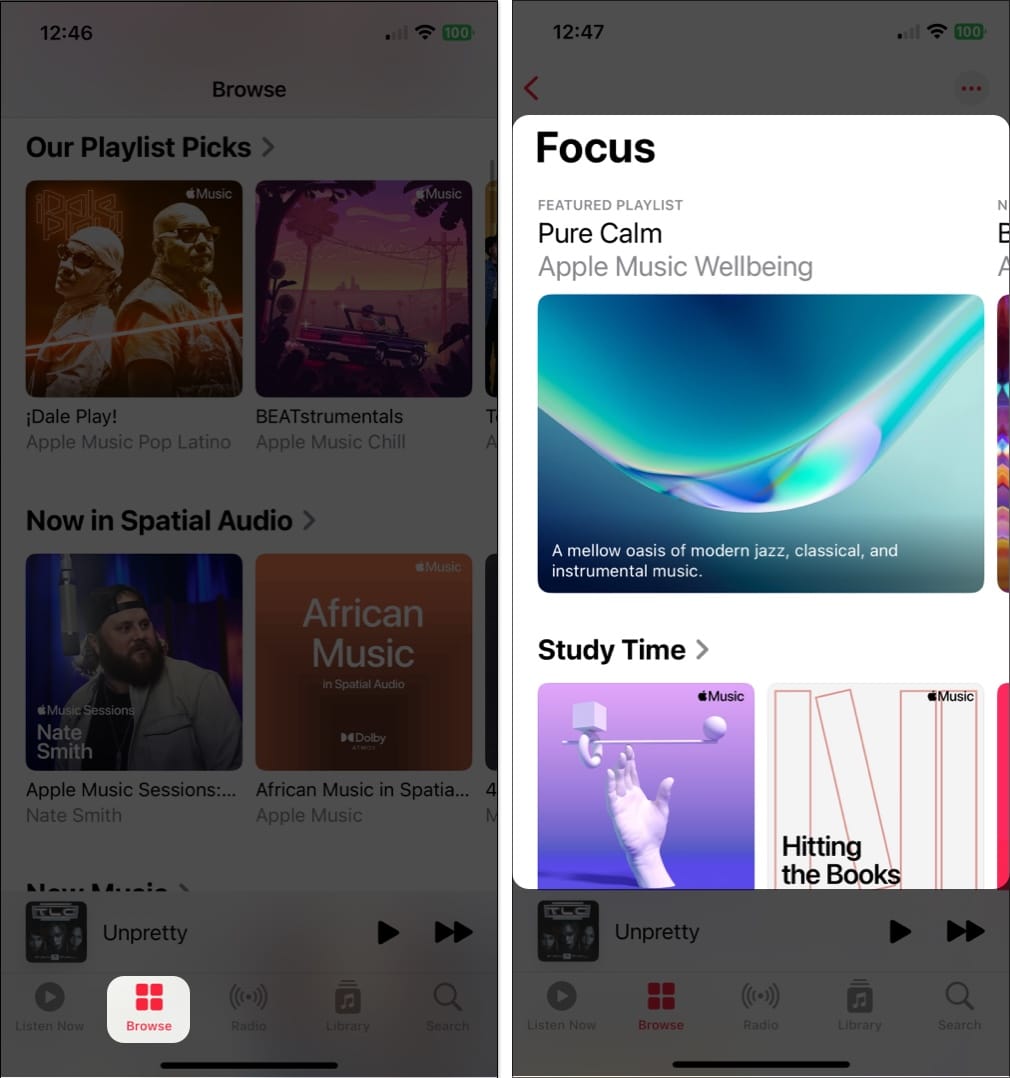 Válassza ki a hallgatni kívánt lejátszási listát, koppintson a Lejátszás gombra, és kész.
Válassza ki a hallgatni kívánt lejátszási listát, koppintson a Lejátszás gombra, és kész.
Ha találsz egy dalt, amelyet meg szeretnél tartani, koppints a tőle jobbra található három pontra, majd add hozzá a könyvtáradhoz vagy valamelyik saját lejátszási listádhoz. A teljes lejátszási lista könyvtárához való hozzáadásához koppints a pluszjelre a jobb felső sarokban.
4. Zeneszámok automatikus hozzáadása a könyvtárához
Ha talál egy dalt, amelyet fel szeretne venni egy lejátszási listára, automatikusan beillesztheti azt a zenei könyvtárába. Ez azt jelenti, hogy a dal mindig elérhető az Ön számára, még akkor is, ha törli a lejátszási listát.
Nyissa meg a Beállítások alkalmazást, majd válassza a Zene lehetőséget. Ezután kapcsolja be a Lejátszási listához tartozó dalok hozzáadása kapcsolót.
Előre a lejátszási listához hozzáadott dalok megjelennek a könyvtárában is.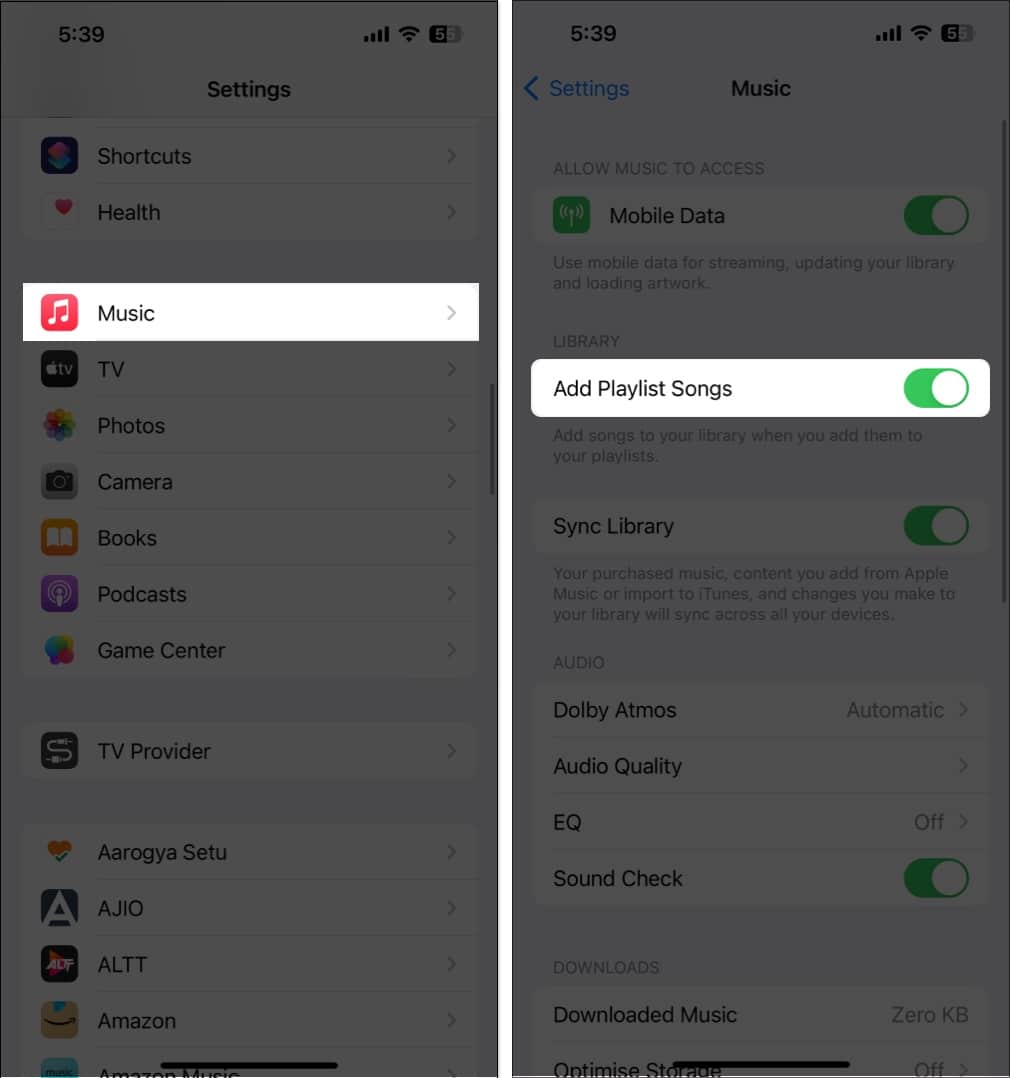 Irány a Könyvtár lapon keresse meg a dalt, vagy használja a Keresés lapot a gyors megtaláláshoz.
Irány a Könyvtár lapon keresse meg a dalt, vagy használja a Keresés lapot a gyors megtaláláshoz.
5. Halljon többet arról, amit szeret (és kevesebbet arról, amit nem)
Akár új műfajt, előadót vagy stílust fedez fel, megtaníthatja az Apple Music-ot, amit szeret, és ellenszenv. A Szeretni és Kevesebbet ajánlani funkciók használatával egy egyszerű koppintással többet hallhat arról, amit élvez, és kevesebbet arról, amit nem.
Ha meglát egy dalt, amelyet meg szeretne jelölni, nyomja meg hosszan a parancsikonig. menü jelenik meg. A menü megnyitásához használhatja a dal jobb oldalán található három pontot is. Ezután koppintson a Szerelem elemre, hogy megmutassa, tetszik a dal.
Ha később meggondolja magát, tegye meg ugyanezt, és koppintson a Nem szeretem lehetőségre. Választhatja a Kevesebb javaslatot lehetőséget is, ha nem tetszik egy dallam. Az Apple Music ezután megpróbálja megakadályozni, hogy hasonló dalok jelenjenek meg javaslatai között. Ha meggondolja magát, kövesse ugyanezt a folyamatot, és koppintson a Kevesebb javaslat visszavonása lehetőségre.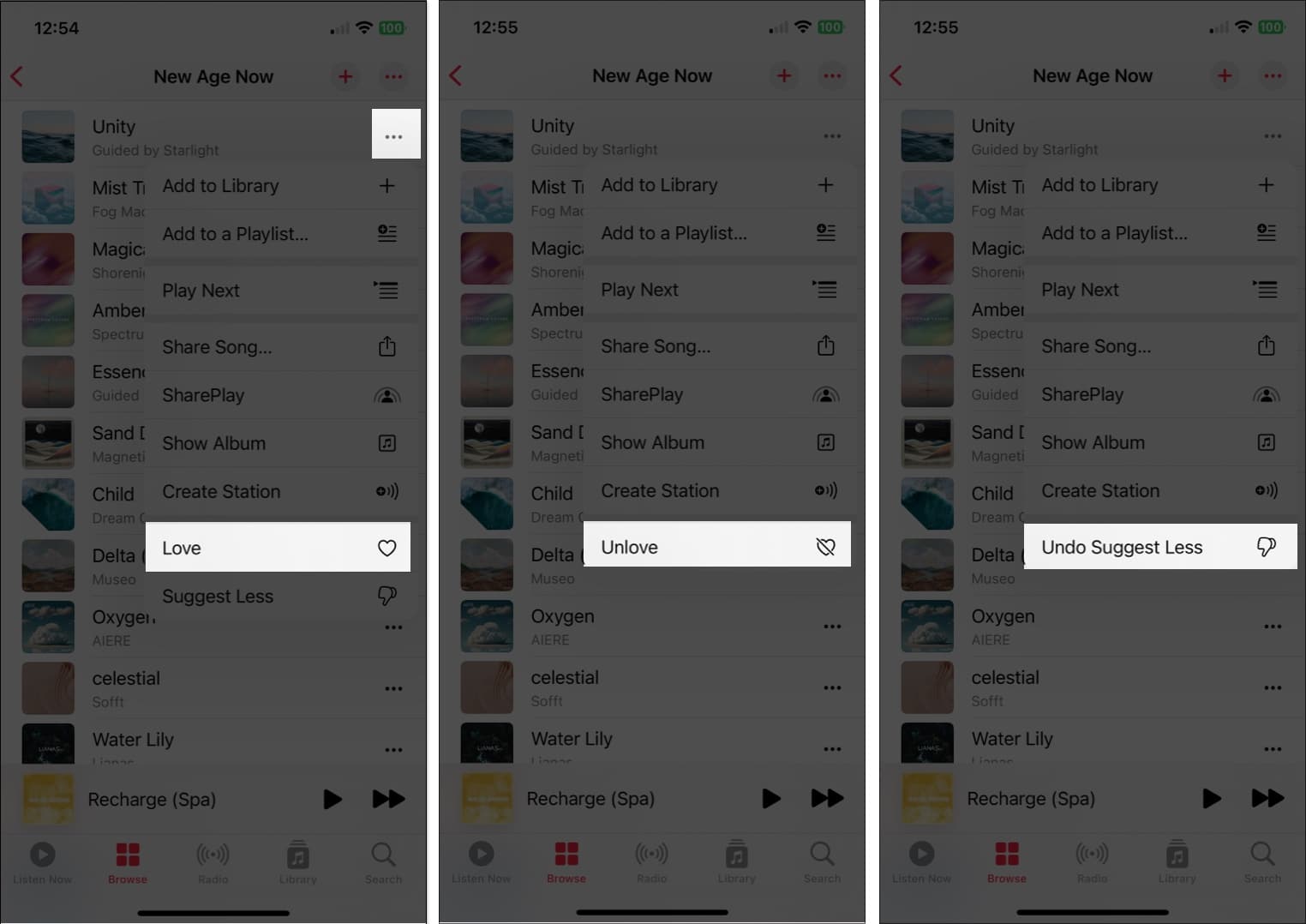
Ezenkívül engedélyezheti a Zene alkalmazás hallgatási előzményeit, hogy megtekinthesse a legutóbb lejátszott zenéket. dalokat és visszajátszási mixeket fogadhat. Nyissa meg a Beállítások → Zene menüpontot, és kapcsolja be a A Hallgatási előzmények használata kapcsolót.
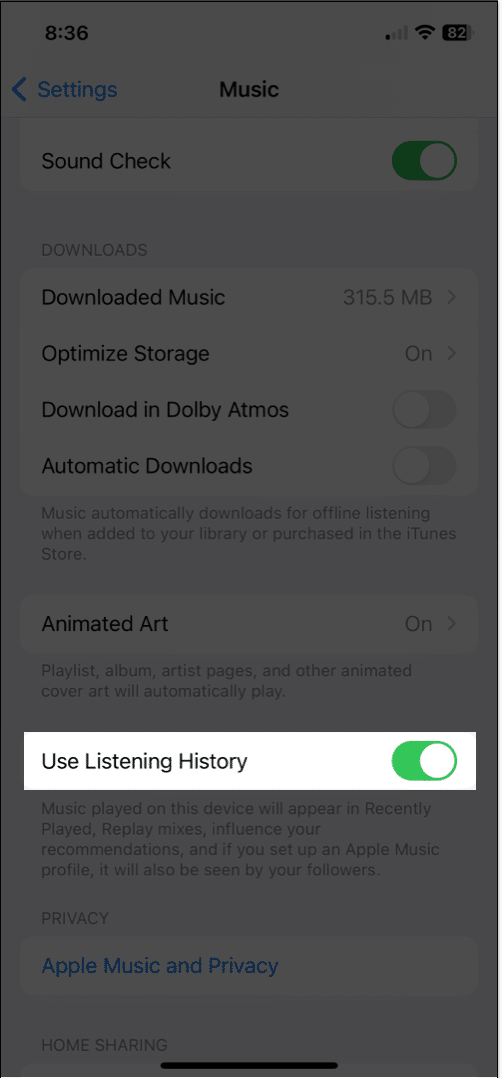
6. Az Apple Music Replay megtekintése
Miután egy ideig használja a Zene alkalmazást, egy lejátszási listát talál azokról a dalokról, amelyeket egy adott időszak során a legtöbbször hallgatott. Az Ön számára automatikusan generált Apple Music Replay segítségével könnyedén elérheti azokat a dalokat, amelyeket többet játszott, mint bármelyik másikat.
Lépjen a Tallózás lapra, és görgessen az aljára. Látnod kell egy Replay: Your Songs by Year (Replay: Legnépszerűbb dalaid évenkénti bontásban) című szakaszt, mindegyikhez egy lejátszási listát. Válasszon egyet az áttekintéshez, és koppintson a Lejátszás elemre a meghallgatáshoz.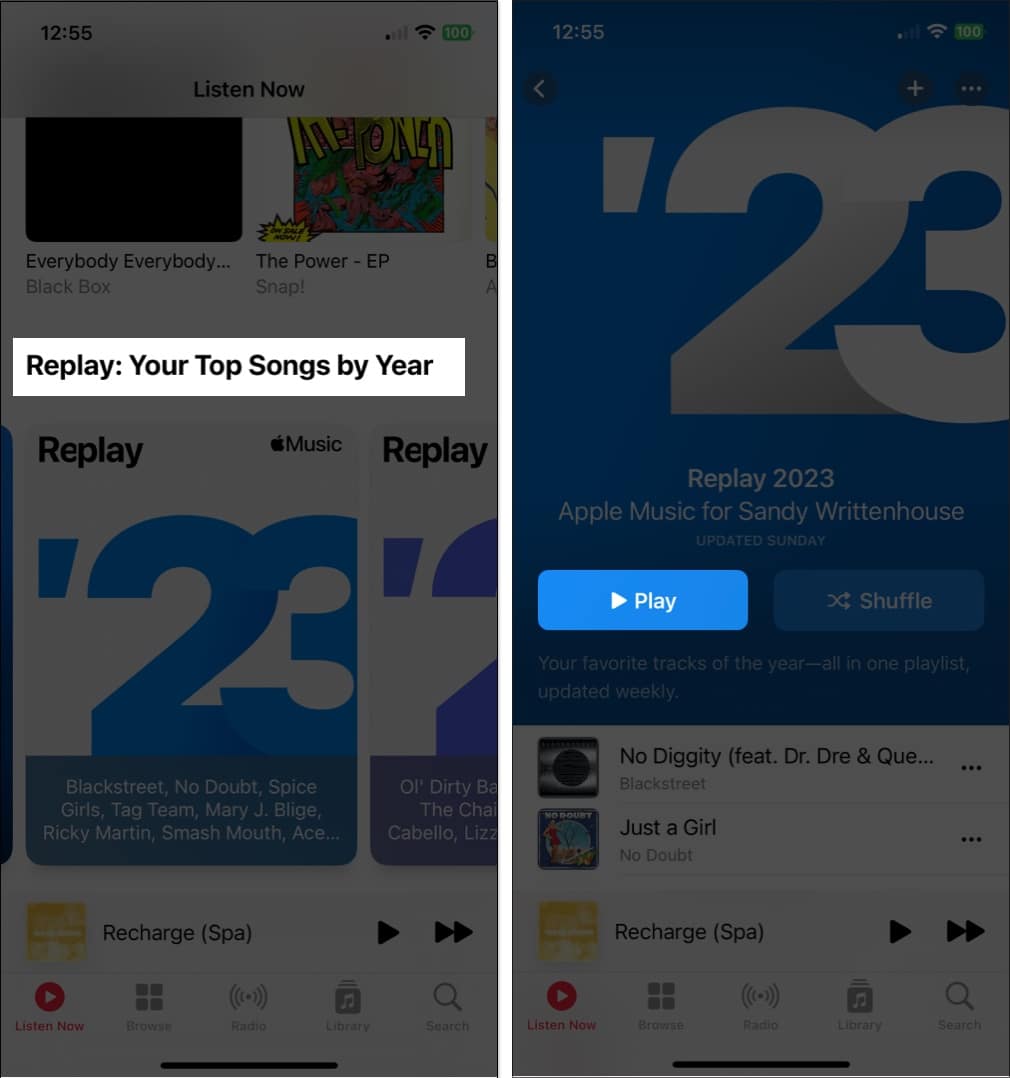
Ha valaha is azon töprengett, melyek voltak a legtöbbet streamelt dalai az Apple Musicon 2020-ban vagy akár 2015-ben, az Apple Music Replay tudatja.
7. Nézze meg, mit hallgatnak barátai
Ha te és a haverjaid osztoznak a zenei ízlésedben, jó móka megtudni, mit hallgatnak éppen. Ez egy nagyszerű módja annak, hogy halljon valami mást, vagy csevegjen ezen a lendületes új dallamon.
A kezdéshez hozzon létre egy Apple Music-profilt a jobb felső sarokban található profil ikon megérintésével. Ezután megoszthatja profilját barátaival, hagyhatja, hogy mások megtaláljanak, és eldöntheti, mit szeretne megosztani.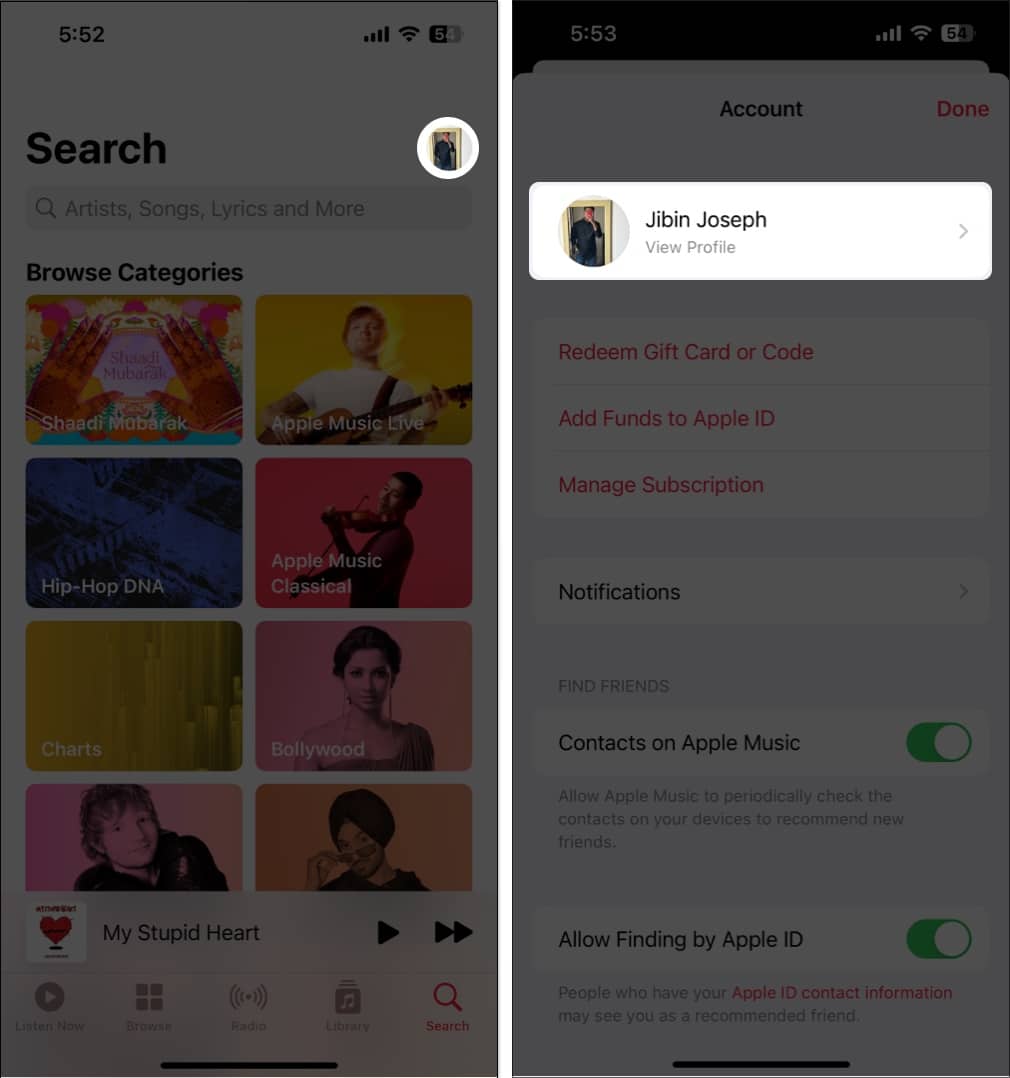 Ezután keresse meg és kövesse azokat az ismerőseit, akik Apple Music-profilt is létrehoztak. Ezt megteheti saját profiljának beállításakor, vagy később, ha kiválasztja a További barátok követése lehetőséget a profilképernyőn. Ha meg szeretné tekinteni, hogy a barátai melyik dalt játsszák, lépjen a Hallgassa most lapra és a Barátok hallgatására szakaszra.
Ezután keresse meg és kövesse azokat az ismerőseit, akik Apple Music-profilt is létrehoztak. Ezt megteheti saját profiljának beállításakor, vagy később, ha kiválasztja a További barátok követése lehetőséget a profilképernyőn. Ha meg szeretné tekinteni, hogy a barátai melyik dalt játsszák, lépjen a Hallgassa most lapra és a Barátok hallgatására szakaszra.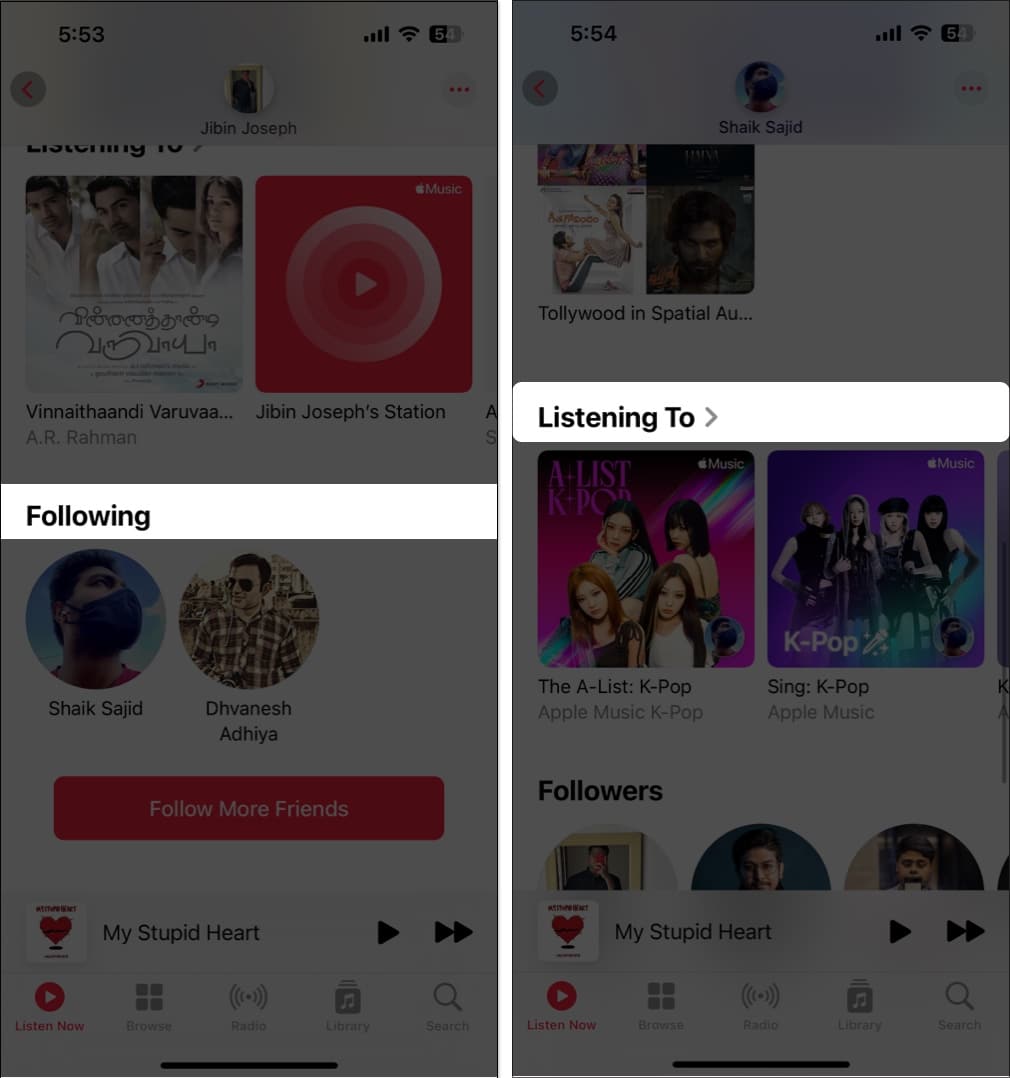
Vagy koppintson a profil ikonjára, majd válassza ki a nevét. Látni fogja, hogy kit követ, és kiválaszthat egy barátot, hogy pontosan lássa, mit hallgat.
8. Énekeljen, keressen vagy ossza meg dalszövegekkel
A Zene alkalmazásban megtekintheti a dalszövegeket, így nagyszerű módja annak, hogy együtt énekeljen. De az Apple Music dalszövegeivel ennél többet tehet. Egy adott dalszöveg alapján kereshet egy dalt, és megoszthat másokkal is.
A dalszöveg megtekintése
Egy dal lejátszása közben a Now Playing sávban koppintson a Lyrics ikonra.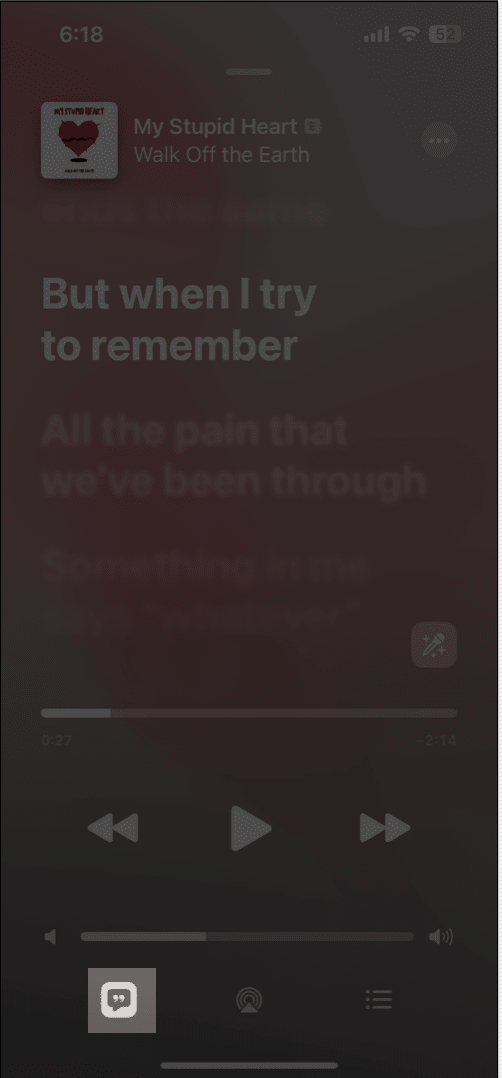 Látni fogja, hogy a szinkronizált dalszöveg elmozdul, ahogy a dal folytatódik. Egyszerűen érintse meg a lejátszásvezérlők megjelenítéséhez, ha szükséges.
Látni fogja, hogy a szinkronizált dalszöveg elmozdul, ahogy a dal folytatódik. Egyszerűen érintse meg a lejátszásvezérlők megjelenítéséhez, ha szükséges.
Keresés dalszövegekkel
Lépjen a Keresés lapra, és írja be vagy használja a mikrofont a dal szövegének kimondásához. Választhat az Apple Music és a Your Library között, hogy megtalálja a dalt a megfelelő szöveggel. 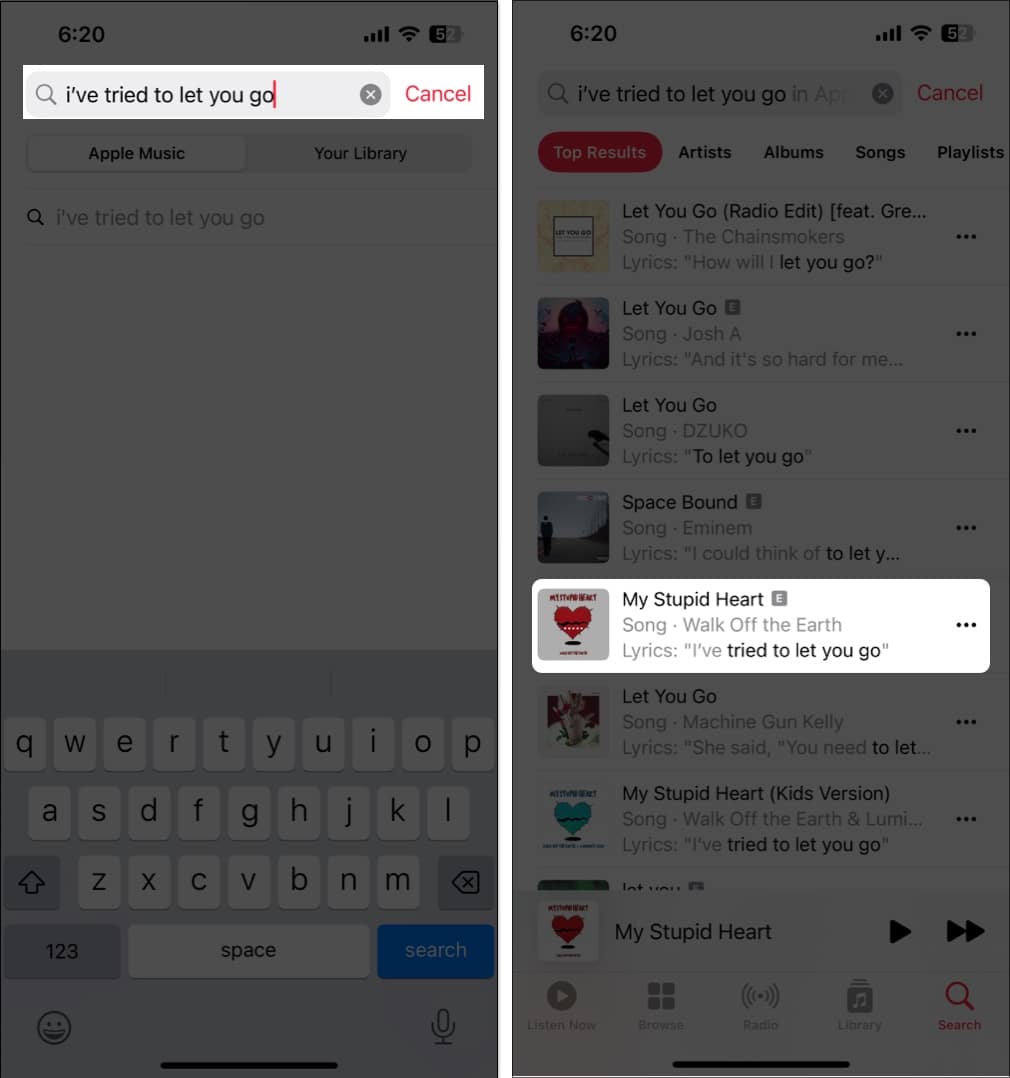
Szöveg megosztása
Amikor a fent leírtak szerint megtekinti egy lejátszott dal szövegét, nyomja meg hosszan a megosztani kívánt dalszövegek egyikét. Ekkor megjelenik egy külön képernyőn, ahol megoszthatja az AirDropon, az Üzeneteken vagy a közösségi médián keresztül.
9. Lejátszási listák létrehozása és megosztása
Hasonlóan ahhoz, hogy ismerősei mit hallgatnak, létrehozhat és megoszthat lejátszási listát közvetlenül velük. Ez kiválóan alkalmas dalok válogatásának létrehozására, amelyekről tudod, hogy imádni fogják őket.
Új lejátszási lista létrehozásához a semmiből: Lépjen a Könyvtár lapra, majd válassza a 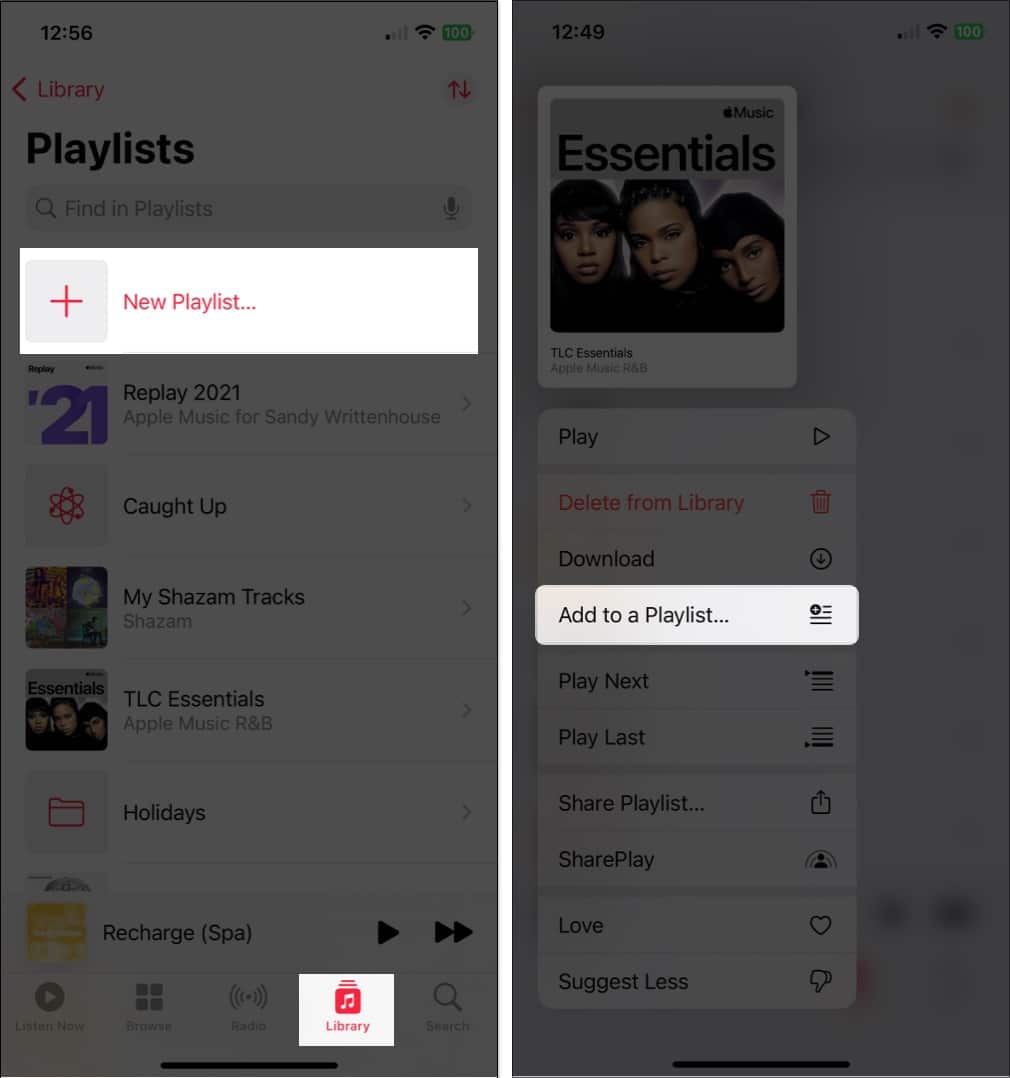
Ha létrehoztad, ideje megosztani!
Lejátszási lista megosztása Messages, Mail, AirDrop vagy hasonló úton: Tartsa lenyomva a lejátszási listát, és válassza a Lejátszási lista megosztása lehetőséget. Ezután válassza ki a megosztási lehetőséget, és kövesse az utasításokat.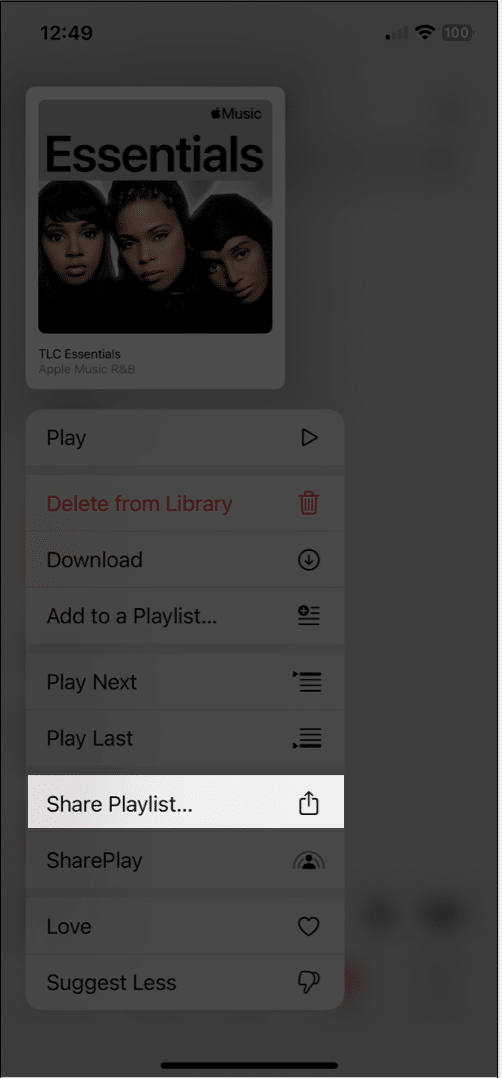 Lejátszási lista megosztása a SharePlay segítségével: Nyomja meg hosszan a lejátszási listát, és válassza a SharePlay lehetőséget. Válasszon ki egy névjegyet, majd válassza az Üzenetek vagy a FaceTime lehetőséget, és kövesse az utasításokat.
Lejátszási lista megosztása a SharePlay segítségével: Nyomja meg hosszan a lejátszási listát, és válassza a SharePlay lehetőséget. Válasszon ki egy névjegyet, majd válassza az Üzenetek vagy a FaceTime lehetőséget, és kövesse az utasításokat.
A lejátszási listák Apple Music alkalmazásban való megosztásával kapcsolatos további részletekért tekintse meg útmutatónkat.
10. Intelligens lejátszási listák készítése
Az Apple Music alkalmazásban létrehozott lejátszási listákhoz hasonlóan az intelligens lejátszási listákat is automatikusan összeállíthatja. Csak be kell állítania a feltételeket a hozzáadni kívánt dalokhoz. Ezután, amikor egy új dal érkezik a könyvtárába, amely megfelel ezeknek a feltételeknek, az megjelenik az Intelligens lejátszási listában, és készen áll arra, hogy meghallgathassa.
Bár az iPhone Zene alkalmazás jelenleg nem támogatja az intelligens lejátszási listák létrehozását. , vannak választási lehetőségei. Először is létrehozhatja az Intelligens lejátszási listát Mac számítógépén, és szinkronizálhatja azt a Zene alkalmazással, hogy elérje iPhone-ján. A másik lehetőség az, hogy egy parancsikont állít be iPhone-ján az intelligens lejátszási lista létrehozásához.
Tekintse meg oktatóanyagunkat az intelligens lejátszási lista létrehozásához, amellyel iPhone-on az alábbi módszerek valamelyikével állíthat be egyet.
11. Hallgass Apple Music zenét internet nélkül
Ha olyan helyre utazol, ahol gyenge vagy nincs internet, tudtad, hogy offline is hallgathatod az Apple Music zenét? Csak töltse le a kívánt dalokat, és készen áll, amikor megjelenik a „nincs jel” üzenet.
Egy dal letöltéséhez hozzá kell adnia a könyvtárához vagy lejátszási listájához.
Nyomja meg hosszan vagy koppintson a három pontra a dal jobb oldalán, és válasszon a Hozzáadás a könyvtárhoz vagy a Hozzáadás lejátszási listához lehetőségek közül. Miután hozzáadta a dalt, nyissa meg könyvtárát vagy lejátszási listáját a kiválasztáshoz. Ezután nyomja meg hosszan vagy koppintson a három pontra, és válassza a Letöltés lehetőséget.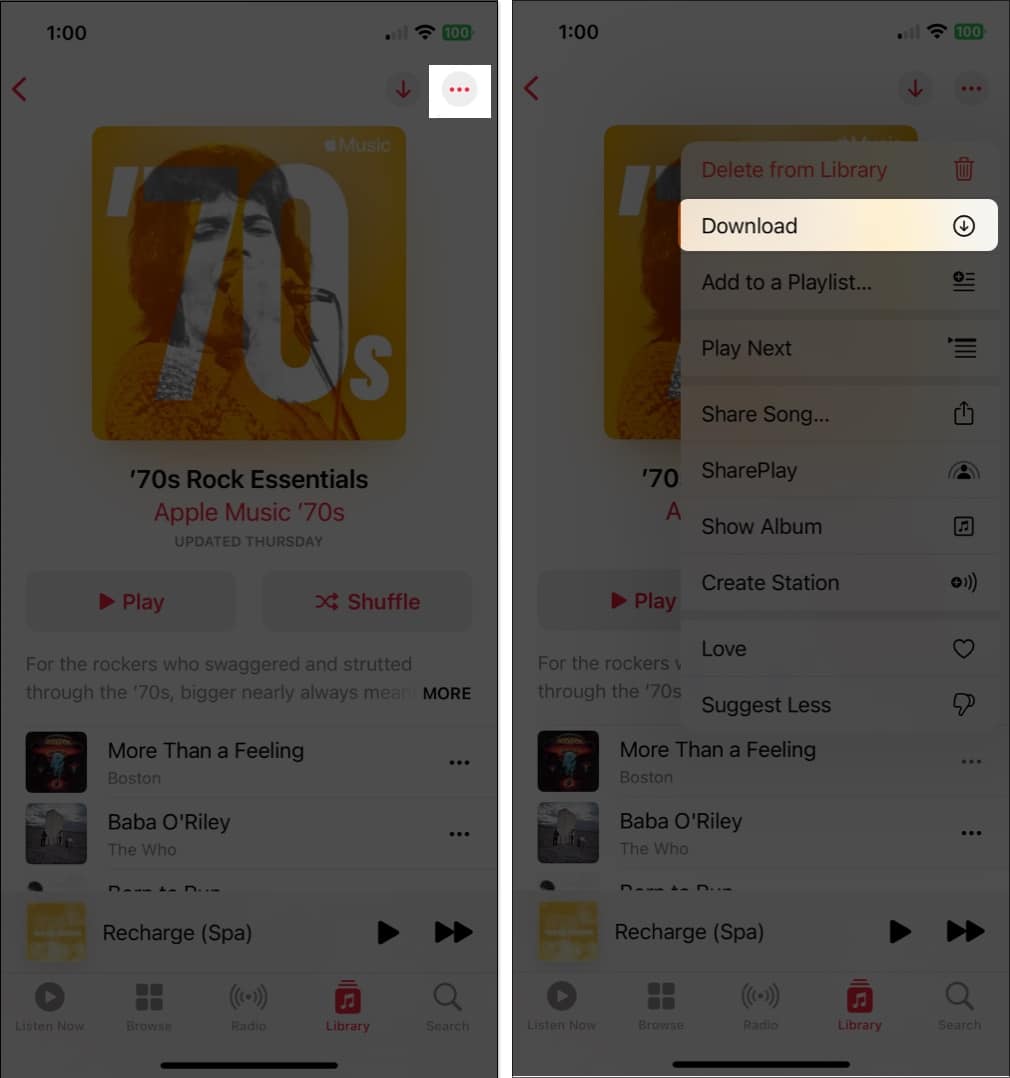
Egy lejátszási listád letöltéséhez válaszd ki a megnyitáshoz. Ezután koppintson a Letöltés gombra (lefelé mutató nyíl) a jobb felső sarokban.
Ha meg szeretné tekinteni a letöltött zenét, és mennyi helyet foglal el, lépjen a következőre: Beállítások → Zene és válassza a Letöltött zene lehetőséget.
12. Javítsd a hangzást
Imádod a dübörgő basszussal, halkabb hangszeres háttérrel rendelkező dalokat, vagy ahol a gitár kiemelkedik? A Zene alkalmazásban hallgatott zeneszámok hangzását több lehetőséggel és csak néhány lépéssel javíthatja.
Nyissa meg a Beállítások alkalmazást → válassza a Zene lehetőséget. >. Ezután lépjen le az Hang szakaszra a következő hangbeállítások beállításához.
Dolby Atmos: ez alapértelmezés szerint Automatikus. amely térbeli hangot használ a támogatott dalokhoz. De módosíthatja Always On-ra, ha úgy tetszik, melyik használja a Dolby Atmos-t, még akkor is, ha a fülhallgatója nem támogatja. Hangminőség: Ha engedélyezi a Veszteségmentes hang kapcsolót, akkor azt a kiváló minőségű hangot kapja, amelyet élvezni fog. Csak vegye figyelembe, ahogy a beállítás leírja, ez több adatfogyasztást okozhat. EQ: Különféle előre beállított EQ-beállítások közül választhat a basszus, dance, zongora, pop, rock és más zenetípusok hangjának beállításához. Ha szeretné beállítani a hangszínszabályzót az ehhez hasonló előre beállított beállítások nélkül, nézze meg az iPhone-hoz készült EQ alkalmazásokat is.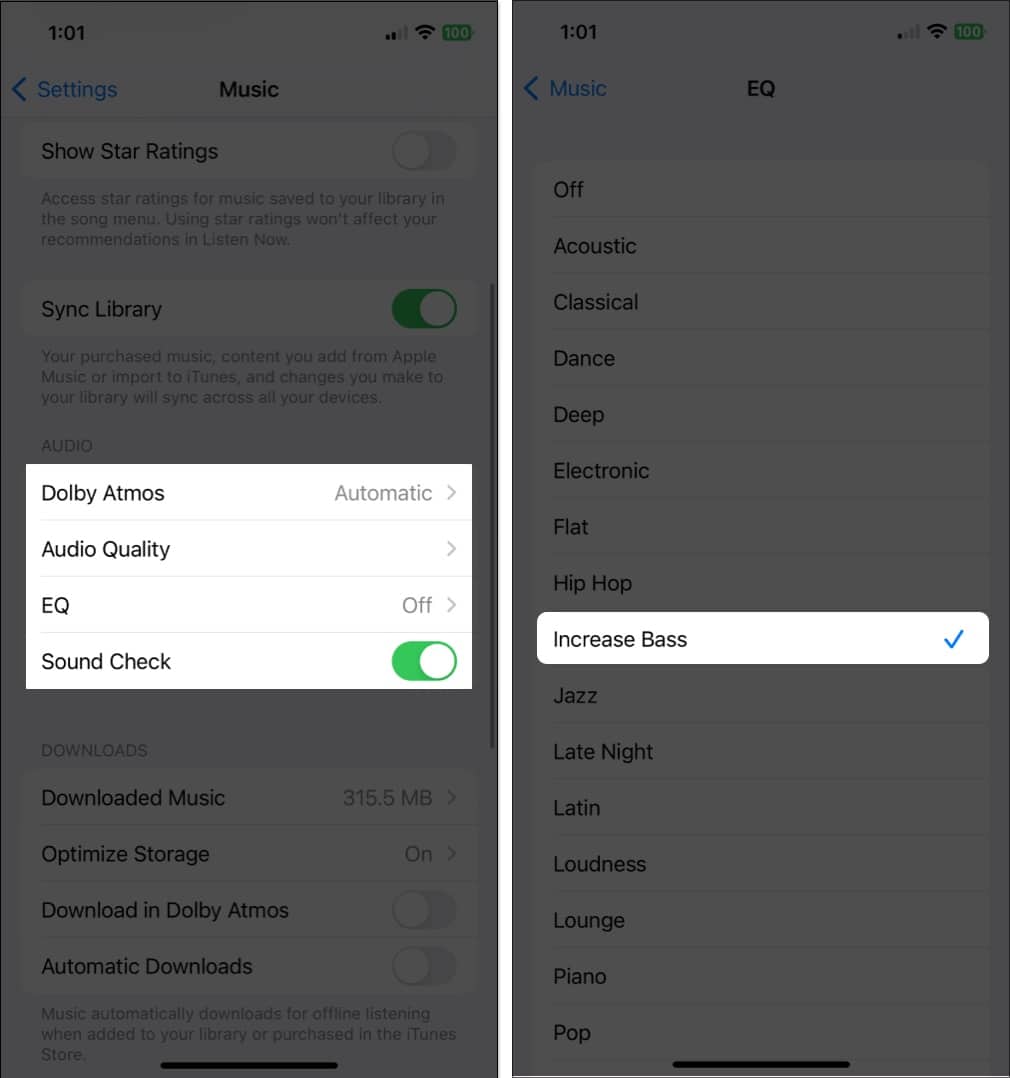
13. Croon karaoke az Apple Music Sing segítségével
A dalszövegekkel együtt énekelni nagyszerű, de ami még jobb, ha a te hangod az egyetlen. Csakúgy, mint a karaoke bár, amelyet hétvégén meglátogat, az Apple Music Sing lehetővé teszi, hogy ezt közvetlenül a kanapéról csinálja.
Játssz le egy dalt a szokásos módon, majd koppints a Lyrics ikonra.. Melegítse fel hangszálait, majd koppintson a Karaoke ikonra (varázspálca).
Ezután észreveszed, hogy a dal énekhangja eltűnik, a dallam megmarad, a szöveg pedig a képernyőn marad, hogy énekelhesd.
A funkció az iPhone SE 3. generációján érhető el és iPhone 11 sorozat és újabb. A részletekért tekintse meg az Apple Music Sing használatának útmutatóját.
14. Nézzen meg zenei videókat az Apple Music alkalmazásban
Lehet, hogy nem veszi észre, de a Zene alkalmazás zenei videók teljes részét élvezheti.
Lépjen a Tallózás lapra. Görgessen az aljára Továbbiak felfedezéséhez. Koppintson a Zenei videók elemre. 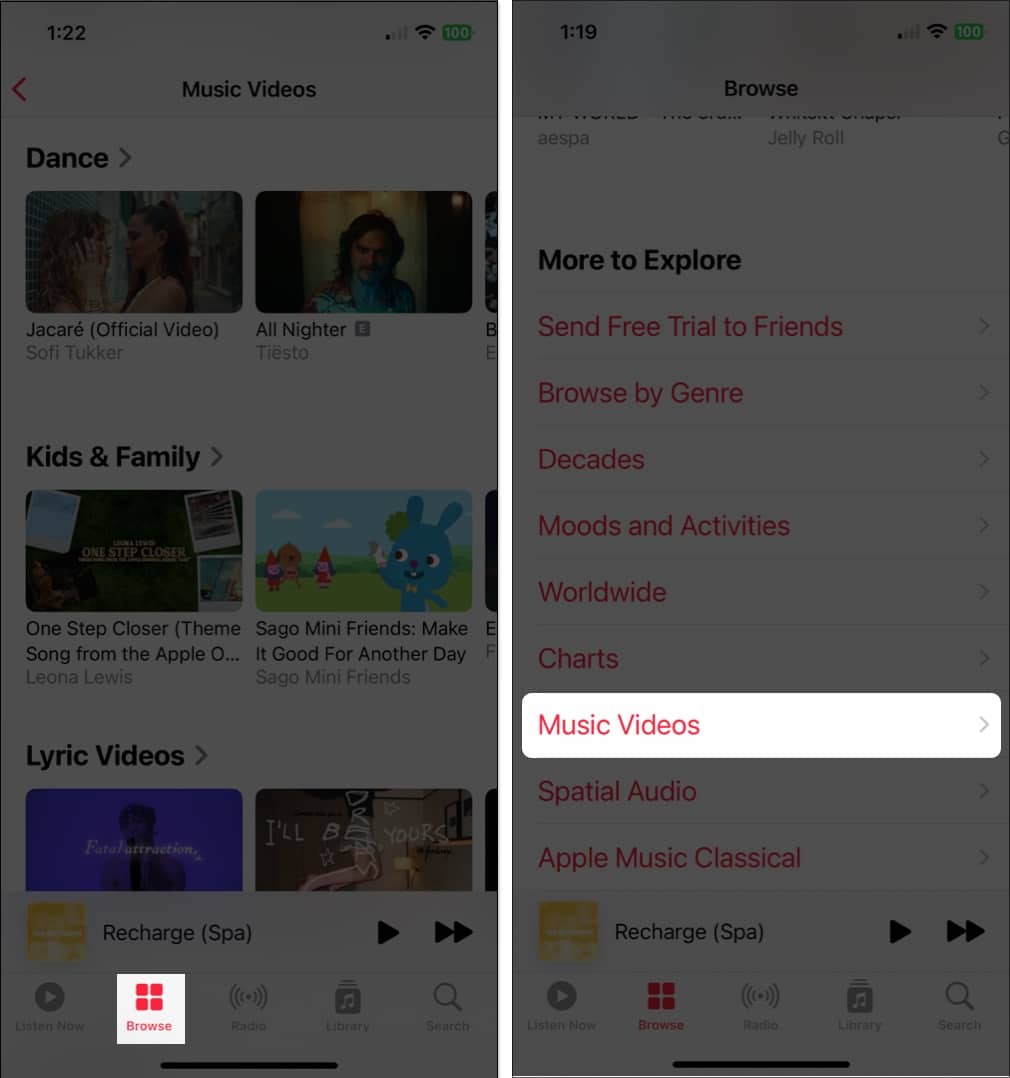
Ezután videók nagy választékát láthatja, videólejátszási listákkal és mindennel, az új zenétől a műfajonkénti dalokon át a gyerekeknek és családoknak szóló lehetőségekig.
15. Zenei értesítések fogadása
Ha soha nem akar lemaradni kedvenc előadójának új daláról, vagy ha egy barátja követi Önt, engedélyezheti ezeket az értesítéseket a Zene alkalmazásban.
Válassza ki a profil ikonját a jobb felső sarokban. Ezután a profilképernyőn válassza az Értesítések lehetőséget. Engedélyezze az Új zene és az Baráti tevékenység kapcsolóit.
Győződjön meg arról is, hogy az iPhone értesítései engedélyezve vannak a Zene alkalmazáshoz.
Nyissa meg a Beállítások → Értesítések → Zene és kapcsolja be az Értesítések engedélyezése kapcsolót.
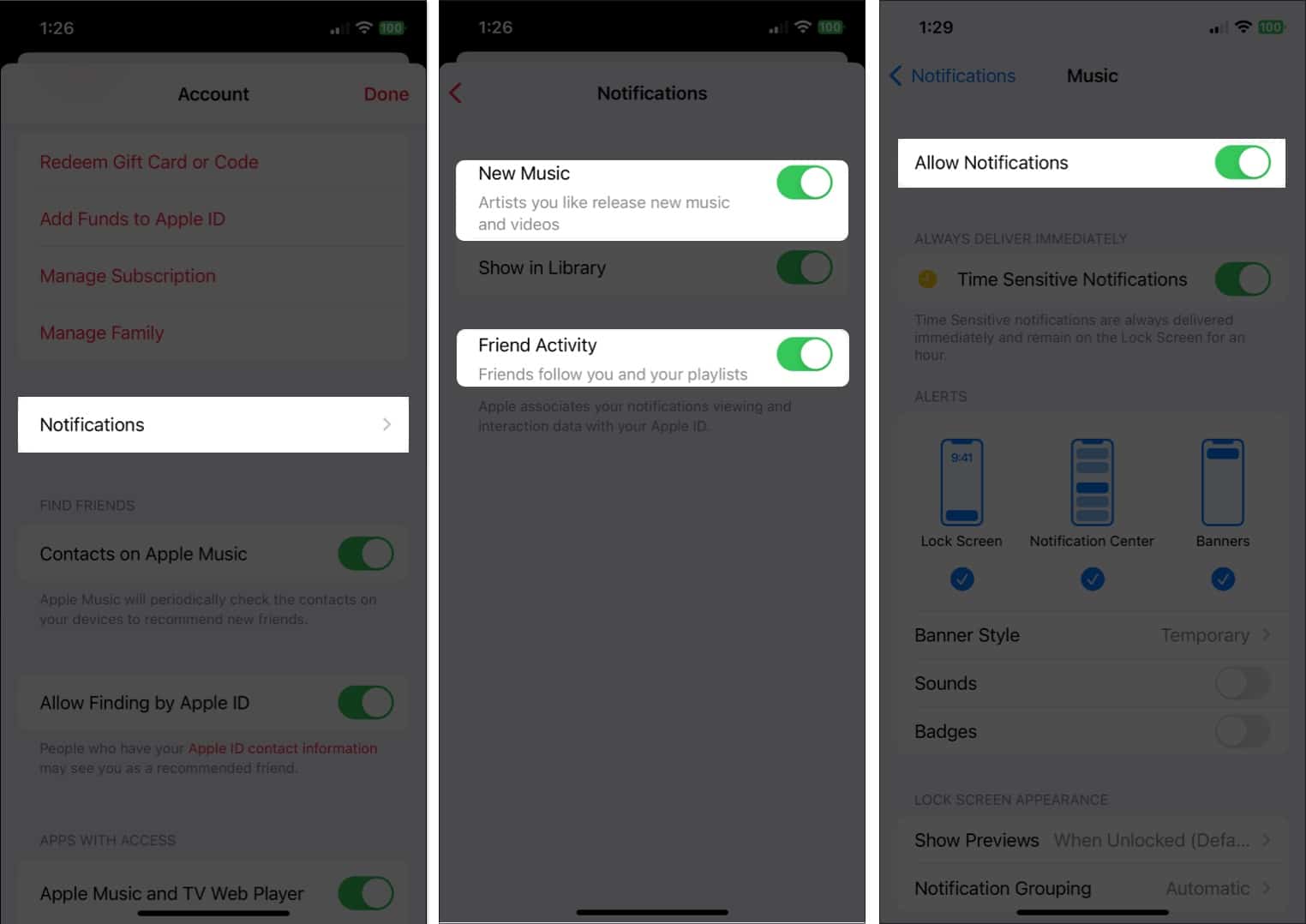
Mi a kedvenc Apple Music funkciója?
Ezekkel a tippekkel használhatja az Apple Music szolgáltatást pro iPhone-on, be kell állítani. Akár dalszövegeket szeretne nézni, karaokét énekelni, akár még jobban megszólaltatni szeretné legkedveltebb dallamait, biztosan még jobban élvezni fogja a Zene alkalmazást.
Ossza meg velünk, hogy ezek közül melyik funkciók közül, vagy az itt nem említettek az Apple Music kedvencei!
További információ:
Szerzői profil

Információs technológia szakos diplomájával Sandy sok éven át dolgozott IT-ipar projektmenedzserként, osztályvezetőként és PMO-vezetőként. Segíteni akart másoknak abban, hogy megtanulják, hogyan gazdagíthatja a technológia az üzleti és magánéletet, és több ezer cikkben osztotta meg javaslatait és útmutatásait.
